Как проверить фото на совпадение в интернете
Приветствую, друзья! Недавно озаботился таким вопросом – как проверить фото на совпадение в интернете? Не секрет же, что поисковые системы весьма трепетно относятся к уникальным текстам. Вот и к фотографиям они также неравнодушны, поскольку считают, что авторское право никто еще не отменял. Поразмыслив над темой, я понял, что существует несколько способов узнать, насколько «чистое» фото и нет ли у него копий во всемирной паутине.
Сразу хочу сказать, что по-настоящему уникальные фотографии можно найти исключительно на специализированных сайтах. Они называются по-разному – фотобанки, стоки и так далее. Только там есть авторские фотографии, которые можно купить или скачать бесплатно. Это зависит от того, насколько щедр тот или иной фотобанк, насколько он популярен и насколько автор снимка или картинки ценит себя и свое творчество.
Какие есть способы
Проанализировав ситуацию, я понял, что смогу детально и подробно рассказать о трех различных методах поиска. Все они, как правило, эффективны и дают хороший результат. Какой из них выберете вы – личное дело каждого. Моя задача поведать вам обо всех в максимальных подробностях. Итак, начинаем:
- поисковые системы Google и Yandex;
- сайт tineye.com;
- программа Etxt Антиплагиат.
Остановимся на каждом пункте поподробнее.
Поисковые системы Google и Yandex
Очень часто Гугл в сознании людей – это поисковик. Немного реже – почта. Однако сервис хранит в себе очень много интересного как для рядового пользователя, так и для вебмастера. Одной из его таких «фишек» является как раз проверка изображений на уникальность. Алгоритм поиска совпадений достаточно прост – система просто мониторит то, насколько часто то или иное изображение встречалось в сети по заданному пользователем образцу и выдает примерные совпадения (среди которых как раз и может оказаться искомая картинка или фотография).
Для проверки изображения на уникальность вам нужно будет перейти на сайт https://images.google.com. В привычной строке поиска с правой стороны вы увидите небольшой значок фотоаппарата.
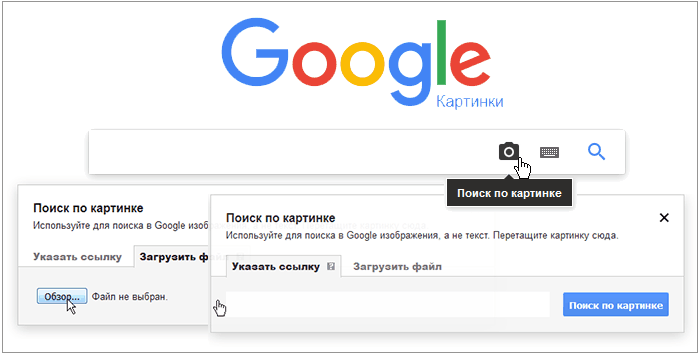
Нажав на него, вам будет предложено два варианта: указать ссылку на картинку в интернете или загрузить свой собственный файл. Нам, например, нужно узнать, насколько уникально изображение с нашего винчестера. Кликнув по второму варианту «Загрузить файл», вы увидите строчку «Выберите файл». При нажатии на нее откроется небольшое диалоговое окно, в котором вам будет предложено найти фото на своем компьютере и загрузить его для проверки. Выбрав нужное изображение, следует нажать «Открыть». После этого система загрузит картинку и начнет поиск по фото. Он, как правило, занимает доли секунды, а после этого вы узнаете, есть ли в сети копии того изображения или оно уникально.
Тут важно учитывать, что Гугл может показать очень похожие картинки, однако это вовсе не будет означать, что ваше фото не обладает уникальностью. Нужно просто внимательно просмотреть результаты выдачи и все сразу станет понятно.
Примерно также обстоит дело и с отечественным поисковиком Яндексом. Чтобы осуществить поиск через него нужно зайти по адресу https://yandex.ru/images/.
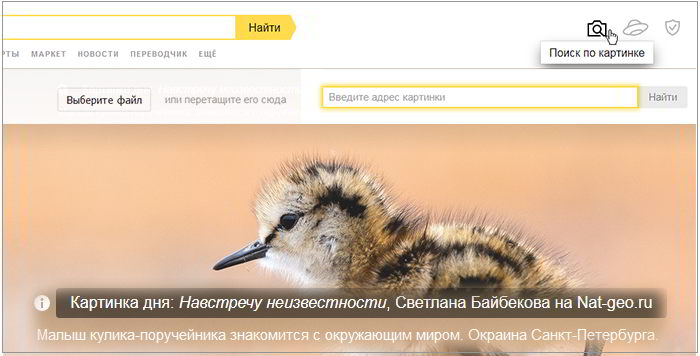
Для проверки картинки нужно перетащить её в строку поиска. Система немного подумает и выдаст похожую картинку или «скажет» — ничего, мол, не найдено.
Как по мне, Гугл работает несколько шустрее Яндекса, да и результат у него, как правило, точнее и лучше.
Сайт tineye.com
Для поиска через этот интернет-ресурс нужно перейти на сайт https://tineye.com/. Он очень простой и обладает интуитивно понятным интерфейсом. Прямо по центру вы увидите небольшую строку. С левой части от нее есть кнопка для загрузки файла на сайт и последующей проверки, а справа кнопка поиск. Она нужна для того, чтобы проверить, сколько упоминаний о требуемом изображении можно отыскать, если ввести URL-адрес фотографии.

Сайт отличается от среди подобных тем, что очень быстро работает в режиме онлайн и прост в освоении. После загрузки картинки он покажет, сколько раз она встречается в интернете. Интересно, что он практически никогда не показывает похожие изображения. Хотя может это мне просто везло всегда – не знаю. Либо уникально, либо нет, других вариантов не предусмотрено.
Программа Etxt Антиплагиат
Если вам лень постоянно открывать браузер, щелкать ссылки, загружать фотографии в сеть, то можно воспользоваться бесплатной программой для компьютеров под названием Etxt Антиплагиат. Это официальная утилита от биржи контента etxt.ru, которая когда-то специализировалась только на текстах и переводах, а теперь пробует себя в качестве фотобанка. Любой пользователь может выставить на продажу свои авторские снимки или нарисованные картинки, но все они проходят проверку на уникальность внутри системы. Нам же нужно просто проверить, а не выставлять на продажу, поэтому скачиваем программу с официального сайта: https://www.etxt.biz/antiplagiat/ и устанавливаем ее.
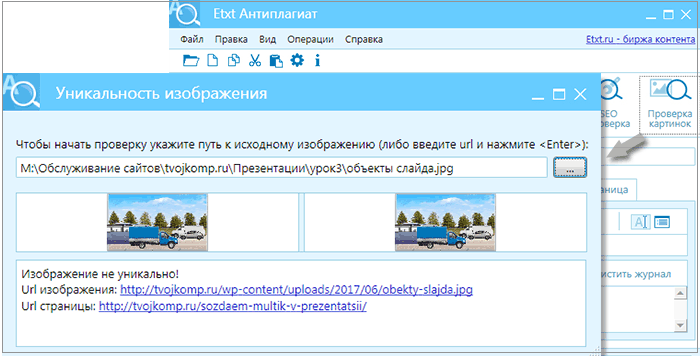
После этого необходимо перейти в меню «Операции» и выбрать пункт «Уникальность изображения». Далее вы увидите кнопку с правой стороны от поисковой строки. Нажав ее, вы откроете диалоговое окно, где сможете найти оригинал картинки на своем компьютере и загрузить его для проверки. Программа работает четко и достоверно. Единственный минус – порой поиск может немного затянуться.
Etxt Антиплагиат — программа проверки уникальности текстовой и графической информации. В результатах поиска выдает адреса сайтов, на которых обнаружены фрагменты совпадающего текста и искомые изображения.
Как видите, ничего сложного в проверке изображений на уникальность нет. Зато если вы будете уверены, что таких картинок нигде больше нет, то точно не будете бояться штрафных санкций от поисковиков или, что еще хуже, судебных исков от правообладателей!
А какими средствами поиска похожих картинок или фото пользуетесь вы? Обязательно напишите в комментариях. Возможно ваш метод окажется более эффективным.
Поделитесь ссылкой на статью в социальных сетях, если считаете, что она была интересной и познавательной. Также буду рад видеть всех в числе подписчиков моего блога!
PS: Интересные факты по поиску картинок в Яндекс
Дорогой читатель! Вы посмотрели статью до конца. Получили вы ответ на свой вопрос? Напишите в комментариях пару слов.Если ответа не нашли, укажите что искали.


Уникальны картинки на сайте или нет
Обычно при публикации какого-либо контента на сайте, вебмастера очень сильно заботятся об уникальности текстов — проверяют их специальными программами и сервисами. Но картинки также нуждаются в этой заботе, ведь они, как и тексты, — важная составляющая контента.
А без качественного и полезного контента продвижение сайтов пойдёт не так, как хотелось бы..
Сложность с картинками в том, что их невозможно «рерайтить» как тексты. Также их «не описать своими словами» — т.е. текстовые термины к ним не применимы ![]()
Можно рисовать картинки для сайтов самостоятельно, делать фото. Но данные процессы обычно трудоёмки и требуют креатива. Поэтому, как правило, вебмастера берут их из интернета и всё.
Однако если на вашем сайте слишком много позаимствованных изображений, то качество вашего ресурса (тот же абстрактный «траст сайта») может снижаться. Иными словами: чем больше чужих картинок — тем выше вероятность ухудшения ранжирования.
Но отказываться от использования изображений в контенте своего сайта не следует по нескольким причинам:
- без них скучно
- по ним можно получать целевой трафик с поиска по картинкам
- иногда они являются более важным носителем информации в контенте, чем тексты или видео.
В данной статье разберу 5 способов проверки изображения на уникальность.
Проверяем картинку на уникальность онлайн
Здесь хорошо помогают 3 популярных сервиса.
1. TinEye.com
Находится он по этому адресу http://tineye.com/ и позволяет загрузить изображение — файлом или по ссылке, и оценить его уникальность:


Сервис TinEye.com
Я загрузил туда фото яблока с Википедии, и вот результат:


Проверка уникальности картинки в TinEye.com
Т.е. изображение не уникально и встречается (по данным сервиса) ещё на 79 сайтах, которые перечислены в списке ниже (в данном примере это ресурсы Википедии и др.)
2. Картинки от Гугл — images.google.ru
Заходим по адресу http://images.google.ru/ и щёлкаем на «Поиск по картинке»:


Google Images
Далее в появившейся форме также можно загрузить файл (со своего устройства или из интернета).
Я туда загрузил то же яблоко:


Выдача Google Images
Гугл нашёл «примерно» 680 результатов. Кроме того, он определил, что, вероятно, находится на самой картинке и по данному ключевому слову формирует свою выдачу.
3. Использование браузера Google Chrome
Если пользуетесь данным браузером, то можно кликнуть по любой картинке на сайте правой кнопкой мыши и выбрать соответствующий пункт меню:


Поиск изображения в Google
И произойдёт всё то же, что и в п.2.
4. Поиск в Яндекс.Картинках
Сервис находится здесь: http://images.yandex.ru/. Всё аналогично сервису от Гугл. Следует кликнуть на «Поиск по картинке» (значок рядом с кнопкой «Найти») и загрузить файл или ввести его URL-адрес в интернете:


Проверяем картинку на уникальность в Images.yandex.ru
С тем же яблоком:


Поиск изображений в картинок Yandex
Яндекс нашёл больше, чем Google: 6137 результатов с этим фото.
Как проверить картинку на уникальность через eTXT Антиплагиат?
Относительно недавно в данной программе от биржи контента eTXT появилась возможность проверки уникальности изображений.
Обзор этой программы и как ею пользоваться смотрите в видео — как проверить текст на уникальность при помощи eTXT.
С проверкой уникальности картинок так же всё просто. Щёлкаем «Операции => Уникальность изображения…», загружаем его и смотрим результаты:


Проверяем уникальность картинки eTXT Антиплагиат
Здесь это фото также не уникально. Но по опыту могу сказать, что некоторые картинки, уникальные с точки зрения программы eTXT, будут не уникальны в Google…
Думаю, методов проверить картинку на уникальность уже достаточно. Главное же — это как сделать из скачанного изображения уникальное?
 Loading…
Loading…Здравствуйте, друзья! С вами Екатерина Калмыкова и сегодня я хотела бы у вас спросить: каким образом проверяете вы на уникальность картинки, которые используете в статьях и надо ли их вообще проверять?
Мой ответ очень прост, конечно нужно! Ведь мы же заботимся о качестве написанного поста, а именно текста, почему с другими данными должно быть иначе? Поэтому в статье мы поговорим, как осуществляется проверка фото на уникальность онлайн.
Для чего нужно проверять?
Я думаю, что тут не нужно долго распинаться, чтобы объяснять важность уникального контента. Выделю три ключевых момента:
- Чтобы поисковые роботы ставили вас в топ выдачи;
- Чтобы у вас правильно работало продвижение;
- Чтобы читателю было приятно не только читать уникальный текст, но и смотреть интересные изображения, которые до этого ему не встречались.
Как проверить фото на уникальность онлайн?
Поговорим о том, какими сервисами можно проверить свои картинки.
Казалось бы, мы привыкли воспринимать его только как поисковик. Но за годы развития компания создала достаточно много сервисов, позволяющих вам не только следить за жизнью своего проекта, но еще и делать его особенным. Например, я от Гугла пользуюсь электронной почтой и мне она очень удобна.
Гугл, как и остальные системы, о которых мы сегодня поговорим, осуществляет проверку следующим способом — проверяет на сколько часто документ встречался в сети, и сколько раз его использовали другие пользователи.
Итак, каким образом можно проверить уникальность:
Заходим на страницу google.com
Нажимаем на значок фотоаппарата.
Во всплывающем окне вы можете выбрать как поиск по ссылке, так и загрузить свой файл и проверить таким образом.
Мы выберем второй вариант «Загрузить файл».
Далее откроется окно для загрузки, мы выбираем файл и загружаем.
Теперь мы видим итог.
Картинку, которую я проверяла, использовали примерно 520 раз. Многовато будет 🙂
Как видите ничего сложного в проверке с помощью Гугл нет. Все происходит быстро и без всяких заморочек. Думаю, понятно, что чем меньше раз картинка использовалась, тем лучше.
Yandex
Оказывается ресурс Yаndex — не только поисковая система, но еще и многофункциональный помощник многих блогеров. Мы уже говорили об огромном количестве полезных сервисов данного сайта, в том числе и про электронный кошелек, и еще один — это бесплатная онлайн проверка иллюстраций. Принцип работы у Яндекс такой же как у Гугл.
Заходим на сервис Yandex.ru .
Нажимаем на фотоаппарат.
В открывшуюся вкладку передаем необходимое нам фото для проверки или вводим адрес картинки.
И теперь наслаждаемся результатом.
Яндекс показал нам все сайты, где встречается эта же картинка.
Tineye
И последний вариант, который поможет вам узнать, на сколько картинка уникальна — tineye. Способ работы не отличается от Яндекса или Гугла, поэтому разобраться в нем будет очень легко:
Заходим на сервис tyneye.com.
Теперь выбираем либо поиск картинки по url либо загрузку.
Вот наш итог: 183 результата. Вставлять такую картинку в статью или поискать что-нибудь другое решать только вам, но я бы не стала ее использовать.
Как вы сами могли увидеть, не все сервисы показывают одинаковый результат, поэтому я бы порекомендовала проводить проверку в разных системах, чтобы быть точно уверенным в информации. Чем меньшее количество раз была использована картинка, тем лучше.
Мои рекомендации
Дам вам несколько советов как сохранять уникальность контента:
- Лучше всего использовать уникальные изображения. Их можно найти на разнообразных ресурсах, предоставляющих возможность покупки картинок или используйте личные фотографии.
- Если вы не желаете покупать, попробуйте изменять тон фото.
- Также вы можете взять какую-то часть изображения.
- Как вариант — переворачивайте изображение, ставьте его немного перевернутым и т.д.
- Добавляйте на фото свои элементы, например, стрелки, указатели, какие-то фигуры, выделения определенных частей и т.д.
Такими простыми способами вы можете проверить уникальность изображений, которые вы хотите добавить к себе в пост. Если вы загружаете все фото из своего собственного архива «Отпуск — Геленджик — 2015», можно не заморачиваться на проверку. Но если вам ну очень уж понравилась картинка с чужого ресурса, позаботьтесь, чтобы это был не плагиат, иначе можно пострадать.
Иллюстрируйте свои статьи максимально интересными и индивидуальными рисунками! И все будет круто!
А как вы проверяете уникальность используемых картинок?
Екатерина Калмыкова
Проверка картинок и фото на уникальность
В данной статье мы поговорим о проверке картинок и фотографий на уникальность онлайн. Если вы используете изображения в своих роликах, клипах, открытках, на сайтах и блогах, вы заинтересованы в том, чтобы они были уникальными.
Причем, есть две стороны данного вопроса:
1. Вы используете фото и картинки из Интернета.
Мне часто задают вопросы: обязательно ли использовать уникальные изображения, музыку, видео в своих работах? Обсуждать эту тему можно очень долго, приводить различные примеры и сравнения, но я хочу сказать главное.
Если вы делаете видео или какой-то другой продукт для личного пользования, можете использовать любые материалы. Никто это не проверит и не предъявит претензий. Но если вы планируете размещать свои работы в Интернете — вот тут нужно быть осторожным.
2. Вы размещаете собственные уникальные фотографии и картинки в Интернете (на сайте, в соцсетях, в видео) и хотите проверить, не использует ли их кто-то.
Итак, сегодня речь об уникальности изображений — как проверить, встречается ли данная картинка в Интернете, как часто и на каких сайтах.
Сервис TinEye
TinEye — удобный сервис, который специализируется на проверке картинок на уникальность и выдает информацию о том, сколько раз использовано данное изображение, и на каких сайтах.
Создатели TinEye утверждают, что идет постоянный поиск в Интернете и регулярное обновление базы данных изображений. Каждый месяц добавляются десятки миллионов новых картинок.
Работать с сервисом очень просто: на главной странице вы увидите такую картинку:.
Проверяемое изображение можно загрузить с компьютера, нажав на кнопку, обозначенную красной стрелкой, или ввести URL в поле рядом. Затем нажимаем на кнопку Искать (значок лупы) — и начинается процесс поиска.
Затем выдается результат (я для примера использовала обычную картинку из Интернета):
Данное изображение было найдено в Интернете 46 раз, поиск осуществлен среди 17 356 миллиардов картинок в течение 0.8 секунд.
Ниже на странице идет перечень сайтов, на которых найдена эта картинка, при желании можно их просмотреть. Конечно, такое изображение уникальным не назовешь.
Для второго примера я взяла картинку с моего сайта, сделанную мною в Фотошопе. Получен такой результат:
Как видите, картинка по версии TinEye уникальна. Таким образом вы можете быстро проверить любые изображения, как в Интернете, так и на вашем компьютере.
Google.com
` Знаменитый поисковик Гугл имеет множество дополнительных сервисов и функций. С его помощью также можно проверить, как часто встречается данное изображение в Интернете и на каких сайтах.
Заходим по известному адресу Google.com и выбираем Картинки (вверху справа).
Откроется окно:
Нажимаем на иконку Поиск по картинке, обозначенную красной стрелкой. Появится следующее окно:
Здесь выбираем, откуда будем загружать картинку. По умолчанию активно окошко Указать ссылку. Если вам надо загрузить изображение с компьютера, выбирайте вкладку Загрузить файл, на которую показывает красная стрелка.
После этого выдается результат: сколько раз встречается изображение, ссылки на сайты, использующие его, похожие по мнению Гугла изображения.
Я проверила те же картинки, причем, результаты отличались от сервиса TinEye: первая картинка встречается гораздо чаще, чем в первом сервисе, а вторую он нашел 2 раза на моем сайте.
Yandex.ru
Яндекс также имеет подобный сервис. Все аналогично Гуглу: выбираем на главной странице Картинки, далее иконка Поиск по картинке. Появляется кнопка Выберите файл, нажав на которую, вы указываете путь к изображению.
После этого появляется информация о картинке, сайты на которых она размещена. Если изображение уникально, вы увидите надпись Таких же картинок не найдено.
К моему удивлению Яндекс обнаружил вторую картинку (которую я делала сама и считала уникальной) на двух посторонних сайтах, в чем я убедилась, перейдя по ссылкам.
Это я говорю к тому, что владелец может легко обнаружить ресурсы в Интернете, на которых размещены его фото или картинки.
Итак, мы рассмотрели три сервиса, результаты у них незначительно отличались, и если вам важно точно проверить какое-то изображение, можно использовать их все.
Обрезка видео онлайн
Онлайн аудио конвертер
Футажи для видеомонтажа — скачать бесплатно
Форма подписки
для получения видеоуроков
и полезных материалов
по работе с видео
В наше время мало чему можно верить на слово. Например, далеко не всегда можно быстро и точно определить, является ли фотография оригинальной или же она была отредактирована.
Однако на сегодняшний день существует целый ряд различных способов, позволяющих либо убедиться в том, что фото является оригинальным, либо уличить того кто ее опубликовал в обмане.
Сегодня почти все люди, так или иначе публикующие что-либо в Сети, не могут не дотронуться до фотографии и хоть немного ее не преобразовать – что-то обрезать, высветлить, применить фильтр, «сделать» ноги длиннее, какие-то части тела заметнее. И если иногда можно сразу сказать, что фото было изменено, например, вместе с объемом груди случайно был изменен рисунок на стене, как это частенько происходит у див Instagram, бывают случаи, когда с первого взгляда ничего подобного заметить нельзя. Неужели остается только верить?
Чаще всего во время редактирования фотографий меняются все-таки не пропорции, а цвет картинки, баланс белого, резкость, «температура» снимка. Именно в этом разобраться бывает тяжелее всего.
Если у человека не наметан глаз, изменения на обычной, казалось бы, фотографии вряд ли будут заметны, поэтому на помощь в подобных случаях приходят различные онлайн-сервисы и программы, которые с разной степенью предоставления подробной информации разберут фотографию на важные детали и отчитаются о полученных результатах.
Самыми известными и доступными пользователям сервисами для проверки оригинальности фотографий являются следующие:
- «Image edited?» («Картинка редактировалась?»)
- «Find exif» («Найти exif»)
- «Foto Forensics».
Сравнительная характеристика трех, перечисленных выше сервисов.
Сервис | Адрес | Суть действия | Платно/бесплатно | Загрузить файл/Ввести адрес |
Image edited? | http://imageedited.com/ | Сервис дает краткий ответ на вопрос. «Да, картинка редактировалась», «Нет, не редактировалась». | Работает и в бесплатной версии, но предоставляет более детальную и точную информацию именно в полной версии. | Требует загрузить файл с компьютера. |
Find exif | http://www.findexif.com/ | Exif-данные – это техническая сторона любой фотографии. Можно узнать марку камеры или телефона, дату и даже место съемки. | Бесплатно | Требует ввести адрес изображения, то есть работает только с файлами, доступными онлайн |
Foto Forensics | http://fotoforensics.com/ | Позволяет узнать, были ли отдельные элементы добавлены или удалены с фото. Например, «удалены» ли туристы с фото из отпуска. | Сервис бесплатный, но для продвинутого или коммерческого использования предлагает пройти регистрацию. | Как файлы с компьютера, так и адреса онлайн-изображений. |
В целях демонстрации практического примера было сделано фото. Сначала его обрезали, и таким образом получили второй файл. В другой раз у оригинала немного поменяли контрастность, яркость и насыщенность. Это было сделано с помощью мобильного приложения Snapseed.
Итак, у нас есть три файла, каждый из которых нужно проверить.
Вначале в браузере открываем официальный сайт сервиса, и попадаем на его главную страницу.
Нажимаем на кнопку Analyze File («Анализировать файл»), сервис попросит загрузить файл с компьютера, выбираем оригинальный снимок, через пару секунд сервис дает следующий ответ: «Can’t tell. There is nothing in the file metadata that indicates this file has been edited» — «Не могу сказать. В метаданных файла нет ничего, указывающего на то, что он был отредактирован», то есть сервис буквально не заметил того, чтобы изображение менялось. Действительно, фото оригинальное, взято из папки, где хранятся все снимки, снятые с помощью цифровой камеры.
Следующим проверим второе изображение, у которого была немного изменена яркость, контрастность и насыщенность.
Сервис ответил: «Есть вопросы», то есть да, изображение изменено. Кроме того был приведен список возможных редакторов, но Snapseed среди них нет, но, конечно же, это не так важно, как сам факт редактирования.
И, наконец, проверим третье изображение, которое было обрезано. Сервис дал тот же ответ, что и в случае со вторым проверяемым файлом – изображение было изменено.
Итак, можно смело сказать, что способов проверить фотографию на предмет редактирования очень много. В этой статье были приведены самые простые и понятные из них, причем каждый рассмотренный вариант использует свой собственный алгоритм и, следовательно, проверяют фотографию по разным критериям редактирования.
Инструкция: Как проверить фото на достоверность
Определение фейкового изображения схоже с фактчекингом видео — шаги те же, инструменты немного различаются. Не забывайте в самом начале включить логику: могло ли это фото в принципе быть сделано в то время и в том месте, с которыми его соотносят? Если с логикой порядок — двигаемся дальше.
Содержание / Мазмұны
Шаг 1. Оригинальное ли это фото или нет?
Вдруг кто-то уже выкладывал его ранее? Проверяем через Google Image Search или TinEye. Google Image Search находит похожие изображения и позволяет отсортировать их по размеру и дате. TinEye дает возможность сравнить найденные картинки меж собой и также показывает размер файла и дату его появления в интернете.
Чем лучше размер изображения вы используете, тем больше вероятность, что быстрее наткнетесь на оригинал. Один из самых полезных плагинов для поиска по картинкам — плагин RevEye для Google Chrome и Firefox. С помощью него вы можете в два клика провести поиск по картинке с любой страницы в Сети по всем основным поисковым системам.
Как работет плагин RevEye
Возможно изображение, которое вы ищете, состоит из двух частей скомпонованных частей. Разделите изображение в любом графическом редакторе и ищите каждую часть. Изображение также могут зеркалить, поэтому попробуйте поменять его через графический редактор таким образом и заново провести поиск.
Обработанное изображение в Foto Forensics. Источник: stopfake.orgПроверить, насколько изображение подверглось цифровой обработке, можно через сайт Foto Forensics. Он находит «дорисованные» области на изображении или вставленные в него при редактировании. После обработки программа выдает фотографию, где редактируемые фрагменты будут выделяться на фоне других.
Важно читать подписи к фотографиям, поскольку у двух абсолютно идентичных изображений могут быть разные описания. Это один из наиболее распространенных методов создания фейков.
Казахстанский кейс
Жители Восточно-Казахстанской области по сообщению портала “Новости Усть-Каменогорска и ВКО”в середине июля стали получать через Whatsapp фото градин и овец, убитых ими, с текстом, утверждающим, что это произошло в их местности.
Источник: yk-news.kzВключаем внутреннего скептика и проверяем через Google Image Search.
Как мы видим, фото градин используется в событии, произошедшем также в июле, точнее 18 числа в Испании, где прошел град.
Источник: Google Image SearchДругое фото, с убитыми овцами использовалось еще раньше – на агрегаторе изображений imgur оно датируется аж 2015 годом. Качество изображения там тоже оставляет желать лучшего и наводит на то, что файл также не является оригинальным.
Источник: TinEyeОдним словом, катаклизм явно произошел вдалеке от Восточного Казахстана.
Шаг 2. Кто автор фото?
Проверяем аккаунт автора по следующим параметрам:
- Что стоит у него на аватарке? Фото или изображение можно проверить опять же через поиск изображений (см. шаг 1).
- Когда был зарегистрирован аккаунт? Насколько он активен?
- Какие видео, комментарии, посты делает пользователь? Заливает ли он преимущественно свои или чужие изображения?
- Кто владелец сайта или блога (в случае, если блог находится на отдельно стоящем домене)? Проверить можно через сервис whois.
- Есть ли ссылки на аккаунты в других социальных сетях, блогах, сайтах? Какая информация о пользователе есть там?
- Существует ли информация о пользователе на следующих сайтах – Spokeo, Pipl.com, WebMii или LinkedIn? Для поиска в Рунете можно использовать сервис people.yandex.ru.
Дату создания аккаунта в Twitter можно посмотреть через Discover Twitter First Tweet, Вконтакте — через vkreg.ru.
Функция Twitter дает возможность посмотреть перввй твит любого пользователя. Источник: TwitterИногда источник фотографии удается узнать из названия файла. Если это длинный набор цифр, то, вероятно, фотография была взята из социальных сетей. Например, некоторые фотографии из Facebook содержат в своем названии ID пользователя, который ее опубликовал. Возьмем, к примеру, фотографию с такой ссылкой: https://scontent-fra3-1.xx.fbcdn.net/hphotos-xtf1/v/t1.0-9/11201814_10205461106940119_1410813217263058502_n.jpg?oh=81a37240658c3d38e2f96385299ae6a9&oe=563E6830.
Без описания и источника установить контекст, в котором она была опубликована, довольно сложно. Но о нем можно узнать с помощью названия файла. Так обычно выглядит название фотографии, загруженной на сервер Facebook — “11201814_10205461106940119_1410813217263058502_n”. 15 цифр посредине — это уникальный номер пользователя, загрузившего фотографию. Если написать facebook.com/10205461106940119, то получим адрес страницы этого пользователя.
Казахстанский кейс
Мошенники не гнушаются имитировать сайт министерства здравоохранения Республики Казахстан. Factcheck.kz разобрал ранее, на что нужно обратить особое внимание. В частности — на автора.
Скриншот фейкового сайта Министерства и здравоохранения РКШаг 3. Где и когда было сделано фото?
Заглянем в EXIF-данные изображения. EXIF содержит в себе кучу деталей: от размеров фото до времени создания, а также модель камеры, на которую он был сделан и другое. EXIF-данные можно прочитать либо через графический редактор наподобие Adobe Photoshop, либо через сайты Fotoforensics или Findexif. Помимо них существует программа JPEGSnoop(работает только для Windows), которая позволяет просмотреть метаданные не только изображений, но и форматов AVI, DNG, PDF, THM, а также увидеть, редактировалось ли изображение, выявить ошибки в поврежденном файле и т.п.
Однако EXIF-данные не всегда можно обнаружить или они могут быть неверными. В частности это касается даты и времени, когда могло быть сделано фото: вполне возможно, что камера была сброшена до заводских установок или был выставлен другой часовой пояс. Фото в социальных сетях может вообще не иметь EXIF-данных — Facebook, к примеру, стирает их при загрузке изображений.
Геолокация
Поэтому обращаем внимание на визуальные зацепки: дорожные, автомобильные и прочие знаки, дома, одежда, отличительные пейзажи, мосты, наличие гор или их отсутствие. Их можно сравнить с такими же визуальными подсказками на фото, сделанных в той же местности примерно в то же время, а также сравнить с местным видом через опцию Google Maps Street View или Wikimapia.
Еще один полезный геолокационный ресурс — Geofeedia, который ищет посты в социальных сетях по месту расположения. Сервис обрабатывает сообщения из Twitter, Flickr, Youtube, Instagram и Picasa, присланные с использованием GPS, и затем представляет их в виде коллажа. Единственный минус — ресурс платный.
Насчет времени — можно свериться с погодой через сервис Wolphram Alfa, который хранит информацию о погоде в любой точке планеты.
Хотите больше? Читайте раздел «Методика» на нашем сайте и вступайте в группу «Фактчек: методики и практики» на Facebook!
Проверка картинок на уникальность
 Здравствуйте, уважаемые друзья, коллеги. Как проверить картинки на уникальность — эта тема весьма актуальна и сейчас объясню почему и для чего это вообще нужно. Уникальность картинок на сайте напрямую связана с трафиком по поиску изображений, другими словами — трафиком с картинок. Как не странно, но это так и я убедился в этом на личном опыте. Дело в том, что чем картинка уникальней, тем у нее больше шансов попасть в топ выдачи по изображениям. И ведь действительно это так! Раньше я не придавал этому значения и публиковал на блоге готовые картинки с бесплатных площадок. Но проведя анализ трафика выяснил, что трафик по изображениям идет только с тех, которые я лично уникализировал. Это различные скриншоты и иконки, которых на блоге много. Со всех остальных, которые я брал с других ресурсов — трафика не было вообще. Это значит, что в поисковой выдаче они были настолько низко, что найти их было просто нереально.
Здравствуйте, уважаемые друзья, коллеги. Как проверить картинки на уникальность — эта тема весьма актуальна и сейчас объясню почему и для чего это вообще нужно. Уникальность картинок на сайте напрямую связана с трафиком по поиску изображений, другими словами — трафиком с картинок. Как не странно, но это так и я убедился в этом на личном опыте. Дело в том, что чем картинка уникальней, тем у нее больше шансов попасть в топ выдачи по изображениям. И ведь действительно это так! Раньше я не придавал этому значения и публиковал на блоге готовые картинки с бесплатных площадок. Но проведя анализ трафика выяснил, что трафик по изображениям идет только с тех, которые я лично уникализировал. Это различные скриншоты и иконки, которых на блоге много. Со всех остальных, которые я брал с других ресурсов — трафика не было вообще. Это значит, что в поисковой выдаче они были настолько низко, что найти их было просто нереально.
Сервисы проверки картинок на уникальность
Существуют несколько сервисов проверки картинок на уникальность. Я знаю всего 2. Первый — это стандартный инструмент от Google. Нужно нажать на иконку фотоаппарата и выбрать изображение на компьютере или же указать на него ссылку, чтобы проверить на уникальность.
Второй инструмент тоже довольно серьезный, это TinEye. Можно так же загрузить картинку или ввести ее url. Для примера я взял картинку, которая стоит в самом начале статьи. Изначально это были 2 изображения, которые я при помощи фотошопа превратил в одну уникальную. 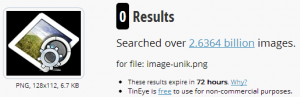
А теперь давайте попробуем загрузить в этот сервис картинку в первоначальном виде и посмотрим, что получится.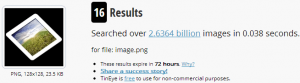
Как видно на скриншоте, сервис нашел 16 совпадений и ниже выведен список площадок, на которых встречаются эти изображения. С этого сервиса можно скачать и установить плагин в браузер Google Chrome и проверять картинку в пару кликов. В контекстном меню, при нажатии правой кнопкой мыши на изображении, появляется специальный пункт, нажав на который, тут же открывается сервис и проверяет это изображение.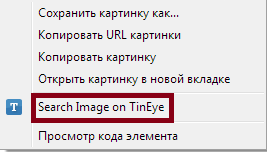
Как сделать картинку уникальной
Действенный способ сделать уникальную картинку, это обработать ее в редакторе. И вот некоторые советы:
- Отразить картинку по горизонтали или вертикали
- Повернуть на несколько градусов влево-вправо (10-15°)
- Наложение одной картинки на другую
- Обрезка и удаление некоторых частей изображения
- Наложение водяных знаков
Следуя этим рекомендациям можно добиться совершенно уникального изображения, которое нигде не встречается и тем самым собирать дополнительный трафик. Только обязательно к картинками нужно прописывать дополнительные атрибуты. Об этом я писал в статье: Как в картинку вставить ссылку. теперь вы знаете, как проверить картинку на уникальность. Имеет смысл пересмотреть все свои изображения на сайте и по возможности сделать их уникальными. Со временем все усилия будут вознаграждены в виде живых посетителей с поиска по картинкам. Желаю вам успехов. Если вам понравилось, поделитесь записью в социальных сетях.
Пиксельные или расплывчатые фотографии — это, безусловно, большие разочарования, когда вы видите свой печатный ежегодник. Убедитесь, что ваши фотографии в высоком разрешении — один из первых шагов к тому, чтобы ваш ежегодник получился великолепным. Вот как:
01. Проверка разрешения на ПК
Чтобы проверить разрешение фотографии на ПК с Windows, выберите файл, который вы хотите использовать. Щелкните правой кнопкой мыши на изображении и выберите « Свойства .»
Появится окно с деталями изображения. Перейдите на вкладку « Подробнее », чтобы увидеть размеры и разрешение изображения.
02. Проверка разрешения на Mac
Проверка разрешения фотографии на Mac аналогична ПК. Выберите изображение, которое вы хотите использовать, и « Щелкните правой кнопкой мыши » на нем. Нажмите « Get Info »
Откроется окно информации об изображении.Размер и разрешение изображения можно найти на вкладке « Подробнее ».
03. О разрешении фото
Убедитесь, что вы используете изображения с высоким разрешением
Прежде чем делать фотографии, убедитесь, что ваша камера настроена на самое высокое доступное разрешение. Вы можете подумать, что использование более низкого разрешения позволит вам делать больше фотографий, и это правильно. Но это определенно плохая идея, если вы хотите, чтобы ваши изображения печатались.Ваши низкокачественные фотографии будут пикселизированы, и вы ничего не сможете сделать, чтобы сохранить их.
Полезно знать …
Разрешение 300 DPI (точек на дюйм) дает максимальный размер, который можно использовать для печати фотографий.
Если вы хотите использовать фотографию в качестве фона, убедитесь, что ваша фотография имеет размер не менее 21×29,7 см при разрешении 300 точек на дюйм. Если все ваши фотографии имеют разрешение 75 DPI, вы должны попытаться рассчитать их реальный размер при разрешении 300 DPI, прежде чем использовать их.
Примеры:
— фотография с разрешением 800×600 пикселей и разрешением 75 DPI даст вам 2.Изображение для печати 67×2 дюйма (= 6,78×5,08 см) с разрешением 300 DPI. Что нормально для фотографий профиля, например.
— фотография размером 5184×3546 пикселей, сделанная с разрешением 75 точек на дюйм, даст вам изображение для печати размером 17,28×11,82 дюйма (= 49,89×30,02 см) с разрешением 300 DPI. Который может быть использован для всего распространения.
Чтобы узнать больше об этой теме, загляните в наш специальный пост в блоге.
Обратите особое внимание при проверке вашего окончательного высокого разрешения PDF
Прежде чем ваш ежегодник будет напечатан, вам нужно будет создать окончательный PDF.100% просмотр экрана поможет вам увидеть точное качество ваших фотографий по мере их печати. Если они имеют пиксели на вашем экране, они обязательно будут в печатной версии.
Что я могу сделать против этого?
К сожалению, не так много … Вы можете заменить плохие фотографии новыми или попытаться уменьшить их размер на странице.
D2L обозначает обнаружение плагиата как «проверку оригинальности». Если этот параметр выбран в папке «Отправка», D2L проверит все отправленные файлы на совпадения в базе данных Turnitin об интернет-источниках, научных журналах и публикациях и студенческих работах. Turnitin работает для следующих типов документов: MS Word, WordPerfect, PostScript, PDF, HTML, RTF и простой текст.
Turnitin предоставляет общую оценку оригинальности, которая подсчитывает весь соответствующий текст в документе, даже если он цитируется должным образом. Всегда смотрите полный отчет об оригинальности, чтобы проверить плагиат. Отчет выделит текст совпадения и предоставит ссылку на первоисточник.
Включить обнаружение плагиата для папки отправки
- Выберите раскрывающаяся стрелка рядом с именем папки отправки.
- Выбрать Редактировать папку .
- Откроется страница редактирования папки. Выберите Turnitin Tab.
- Чтобы включить проверку оригинальности, выберите Включить GradeMark для этой папки и Включить проверку подлинности для этой папки .
- Чтобы пользователи могли видеть оценку оригинальности, выберите Разрешить учащимся видеть оценки сходства Turnitin в своей папке представления .
- Чтобы изменить, какие файлы в папке отправляются в Turnitin:
- Выбрать Автоматическая проверка оригинальности всех документов для проверки любого файла в папке
- Выбрать Определите отдельные представления для проверки оригинальности , чтобы выбрать, какие файлы в папке проверяются
Примечание. Чтобы учащиеся могли получить доступ к отзывам, предоставленным в Студии обратной связи, они должны иметь доступ к баллам за оригинальность. Чтобы предоставить учащимся доступ к оценкам оригинальности, выберите Разрешить учащимся просматривать оценки сходства Turnitin в своей папке отправки при настройке параметров проверки оригинальности для папки отправки.
Просмотр отчетов о оригинальности
Создание отчетов о оригинальности может занять некоторое время после отправки файла в Turnitin.Обычно это занимает всего несколько минут, но иногда это может занять до 24 часов.
- Выберите имя папки отправки для просмотра файлов, представленных в нее.
- В списке представлений показатели под заголовком столбца Turnitin Similarity имеют процент, который указывает процент бумаги, с которой Turnitin соответствует его базе данных. Если обнаружение плагиата включено после отправки файлов, выберите Отправить файл в Turnitin Значок в столбце Туринитинское сходство, чтобы вручную отправить файл в Turnitin.Значок будет заменен на «В процессе», пока этот процесс не будет завершен.
- В столбце Сходство выберите цветная коробка [A], чтобы увидеть полный отчет оригинальности.
- Выберите значок карандаша [B], чтобы открыть студию обратной связи.
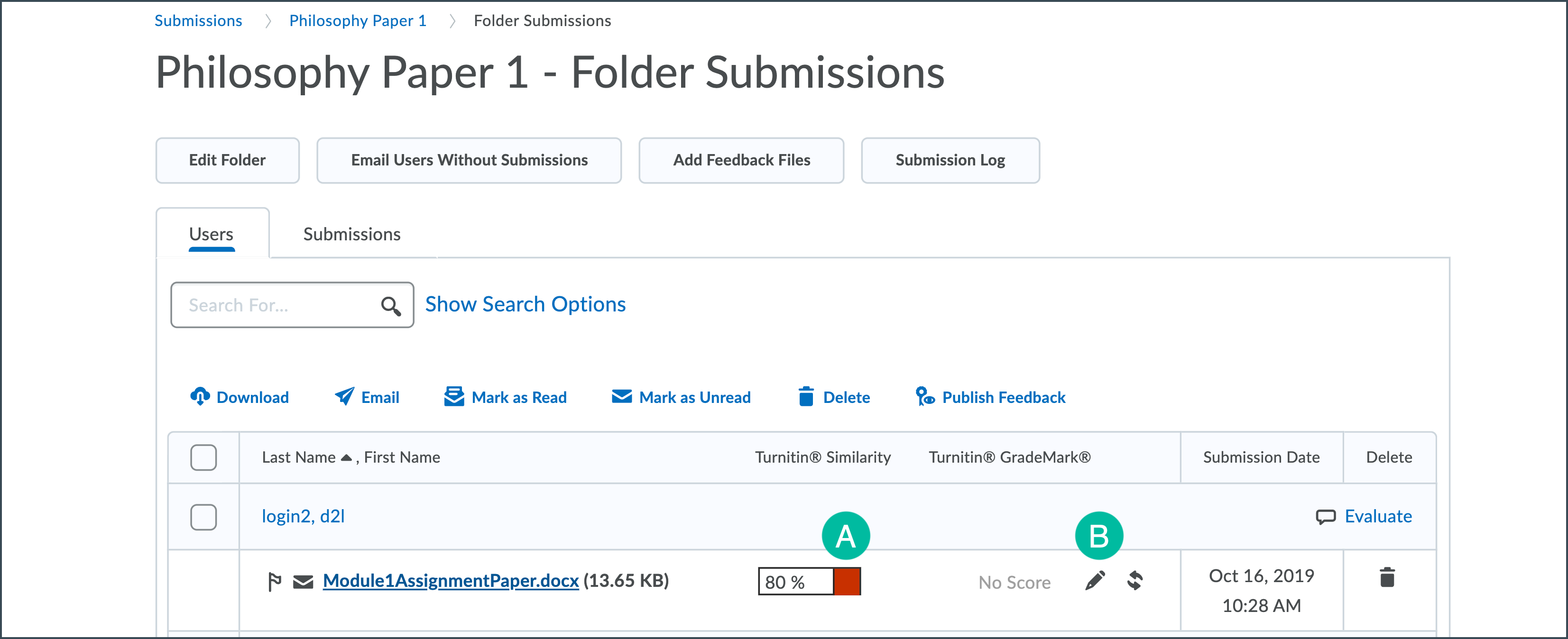
Примечание. Если в отчете указано, что отправленный файл соответствует другому отправленному файлу в базе данных Turnitin, свяжитесь с FITS, чтобы получить копию файла. Посещение руководства Turnitin для получения дополнительной помощи и информации.
СЛЕДУЮЩИЕ ШАГИ
Чтобы начать предоставлять обратную связь и оценивать поступившие ученики в D2L, см. Оценка всех файлов, отправленных в папку отправки.
.
Samsung является крупным брендом, и многие люди решили использовать устройства этого бренда, но с наплывом поддельных устройств Samsung вы должны защитить себя от покупки телефона Samsung, который является поддельным / клонированным. Вы должны знать, как проверить оригинальный Samsung.
Почему на рынке наблюдается определенный приток поддельных телефонов Samsung? Причина кроется в операционной системе. Samsung использует Android.Android доступен для всех, так как это ОС с открытым исходным кодом. Это позволяет людям легко создавать поддельные телефоны Samsung и устанавливать ОС Android.
При покупке телефона Samsung вы должны быть осторожны, чтобы не быть обманутым. Это руководство о том, как проверить оригинальный телефон Samsung, чтобы вы получили ценность своих денег и не пожалели.
Проверьте номер IMEI телефона
Номер IMEI уникален для каждого телефона, так как два телефона не могут использовать один и тот же номер IMEI.Итак, вам нужно знать, как проверить оригинальный номер Samsung IMEI. Номер IMEI будет отображаться на коробке или иногда на задней панели телефона.
Теперь вам нужно знать, что вы можете подтвердить свой номер IMEI Samsung, используя онлайн-платформы, предназначенные для поиска номера IMEI, или вы можете набрать * # 06 #. Важно знать, как проверить оригинал Samsung с помощью IMEI, потому что это можно сделать еще до того, как вы совершите покупку.
Проверьте оригинальность Samsung с помощью специальных кодов
Оригинальные телефоны Samsung имеют коды, которые можно использовать для проверки аппаратного обеспечения в своих телефонах.Эти коды важны, потому что они доступны во всех оригинальных телефонах Samsung. Если в телефоне отсутствуют эти коды, скорее всего, это поддельное устройство Samsung.
Процесс проверки исходного кода Samsung, перехода на номеронабиратель, ввода кода, после ввода кода телефон автоматически перейдет в режим секретной диагностики и отобразит информацию, которую код намеревается показать вам. Коды:
- * # 0 * # (общий тестовый режим Samsung)
- * # 32489 # (информация о шифровании)
- * # 232331 # (тестовый режим Bluetooth)
- * # 197328640 # (сервисный режим)
- * # 12580369 # (информация о программном и аппаратном обеспечении устройства)
- * # 1234 # (Просмотреть версию КПК SW, CSC, MODEM)
- * # 0228 # (чтение АЦП)
Посмотрите на физические характеристики телефона
Оригинальные телефоны Samsung отличаются очень элегантными и элегантными функциями, которых вы не найдете в поддельных телефонах.
Сначала посмотрите на разрешение экрана. Разрешение экрана для оригинального телефона Samsung очень ясно. Новые телефоны Samsung поставляются с высоким разрешением экрана, некоторые из которых имеют разрешение 2560 × 1440. Посмотрите внимательно на резолюцию, чтобы убедиться, что она очень четкая.
Кнопка питания в оригинальном телефоне Samsung отделена от кнопки регулировки громкости на разумном расстоянии. В поддельных телефонах Samsung кнопки, кажется, не имеют разумного расстояния, разделяющего их.
ЧИТАЙТЕ ТАКЖЕ : НАУКА И ТЕХНОЛОГИИ

Телефон новый или отремонтированный?
Важно знать, как проверить оригинал или восстановленный Samsung, потому что кто-то может на самом деле лгать вам, что он продает оригинальный Samsung, но он действительно восстановлен.
Как проверить, новый или обновленный телефон;
- Перейдите на номеронабиратель телефона
- Наберите ## 786 #
- Вы получите две кнопки управления, одна будет читать «вид», другая будет «сброс».
- Нажмите «View»
- Ваш экран будет заполнен информацией о вашем телефоне.
- Посмотрите, где написано «восстановленное состояние».
- Если указано «НЕТ», то телефон новый.
Если вы купили себе какой-либо телефон Samsung, используйте описанные выше методы, чтобы проверить, является ли он новым или нет.Это также важно, если вы хотите узнать, как проверить оригинальную заметку Samsung.
ЧИТАЙТЕ ТАКЖЕ: 6 вещей, которые приближают ганцев к их мобильным телефонам
.10 сайтов, которые проверяют на плагиат
 Проверка ваших документов и сообщений на предмет плагиата очень важна, если вы занимаетесь серьезным бизнесом, пишете эссе для колледжа или заканчиваете важный официальный выпуск. Вы должны убедиться, что все, что вы публикуете, является оригинальным, потому что вы не хотите, чтобы владелец контента шел за вами и обвинял вас в использовании их контента без их разрешения, возможно, даже привлекая внимание их адвокатов. Если у вас есть блог, вы должны по возможности писать оригинальный контент, чтобы Google не наказывал вас за дублированный контент.Если вы цитируете, используйте правильную ссылку, указав автора, название публикации и номер страницы или URL источника. Хотя большинство создателей контента согласятся с этим подходом «ссылка на цитату», некоторые не согласятся. В этих случаях или в случае сомнений сначала необходимо связаться с создателем и запросить разрешение. Это чрезвычайно важно, если вы планируете публиковать что-то с коммерческими интересами.
Проверка ваших документов и сообщений на предмет плагиата очень важна, если вы занимаетесь серьезным бизнесом, пишете эссе для колледжа или заканчиваете важный официальный выпуск. Вы должны убедиться, что все, что вы публикуете, является оригинальным, потому что вы не хотите, чтобы владелец контента шел за вами и обвинял вас в использовании их контента без их разрешения, возможно, даже привлекая внимание их адвокатов. Если у вас есть блог, вы должны по возможности писать оригинальный контент, чтобы Google не наказывал вас за дублированный контент.Если вы цитируете, используйте правильную ссылку, указав автора, название публикации и номер страницы или URL источника. Хотя большинство создателей контента согласятся с этим подходом «ссылка на цитату», некоторые не согласятся. В этих случаях или в случае сомнений сначала необходимо связаться с создателем и запросить разрешение. Это чрезвычайно важно, если вы планируете публиковать что-то с коммерческими интересами.
Если вы являетесь преподавателем или преподавателем какого-либо типа в образовательном учреждении или вам необходимо регулярно проверять работу людей на предмет оригинальности, вы можете использовать самые разные инструменты для проверки на плагиат, которые помогут вам определить, является ли работа оригинальной. или если вам нужно сообщить автору, что они должны указать источник своей явно скопированной работы.Вот список из десяти сайтов, которые вы можете использовать, а также краткий обзор каждого из них и наши результаты тестового прогона контента.
В наших примерах мы использовали контент из Википедии: http://en.wikipedia.org/wiki/Plagiarism, чтобы увидеть, как работает каждый инструмент.
Этот инструмент бесплатный, но если вы хотите получить больше результатов и подробностей, вам необходимо приобрести премиум-версию этого инструмента. Премиум-версия взимает с вас пять центов за страницу за проверку на плагиат для каждой страницы, которая проверяется с помощью инструмента.Вы просто вырезаете и вставляете свой URL в указанное поле поиска, и инструмент выполняет поиск в Интернете, чтобы увидеть, есть ли копии вашего контента в сети.
Плюсы: Вы можете получить точную картину любого вашего контента, который копируется, и масштаб того, что копируется;
Минусы: Вы должны заплатить 5 центов за копию чека
Когда мы подключили URL-адрес контента с сайта, мы получили список из 10 сайтов, которые, очевидно, имеют похожий контент.Указанный контент включает в себя точные совпадения, контент, который похож на вашу копию, частичные копии и контент, который был изменен по сравнению с вашей первоначальной формой.
2. Grammarly.com (Бесплатная пробная версия) Победитель «Точность»
Этот инструмент является бесплатным для запуска вашего контента, но как только результаты появятся, вам будет предложено подписаться на бесплатную 7-дневную пробную версию. Хотя вы можете отменить свою подписку до истечения этих семи дней, вы также можете выбрать план подписки — 29,95 долларов в месяц или 59 долларов.95 в квартал или 139,95 долларов в год.
Плюсы: Информация, которая вам возвращается, довольно точна.
Недостатки: Это платная сторона, и детали, представленные для контента, довольно интенсивные, большинство людей не получат его, если не получат высшее образование на английском языке.
Мы взяли пару абзацев содержания и вставили их в коробку. Результаты, которые мы получили, включали 42 из 100 баллов: «слабый, нуждается в пересмотре». Был обнаружен неоригинальный текст, была некоторая проблема со структурой предложений, и было шесть очевидных проблем со стилем письма и использованием словарного запаса.Конечно, вам придется заплатить за членство, чтобы увидеть, что это были за проблемы.
Этот инструмент не является бесплатным, на самом деле он требует, чтобы вы зарегистрировали учетную запись и выбрали способ оплаты. Самая низкая стоимость — 7,95 долл. США за бумажный чек. Этот сайт предназначен для студентов университетов или колледжей, которые хотят передать документ своему преподавателю и хотят, чтобы он был точным и хорошо цитируемым, а также был свободен от плагиата. После подачи письмо проверяется на совпадения, фразы и цитаты, которые не приводятся в отношении 250 миллионов студенческих работ, 110 000 опубликованных работ и всемирной паутины.
Плюсы: Это одна из самых полных проверок на плагиат, доступных в Интернете.
Минусы: Это не бесплатно и может быть довольно дорогостоящим для одного использования. Нет возможности бесплатно проверить, нравится ли вам инструмент перед покупкой.
Это еще один способ обнаружения несвободного плагиата. Вы даже не можете запустить бесплатную пробную версию, чтобы увидеть, нравится ли вам интерфейс этого инструмента, он немедленно предложит вам зарегистрировать платную учетную запись, работающую в системе, которую они называют «Plag Points».Каждая «точка зацепки» позволяет анализировать 100 слов или часть документа. Очевидно, что мы не тестировали этот, но кажется, что это почти столько же, сколько и стоимость по сравнению с другими платными сайтами. Существует довольно много деталей, которые возвращаются вам как пользователю при запуске сканирования с использованием этого инструмента.
Плюсы: Вы можете отменить свое членство, если вы попробуете сайт и вам это не нравится.
Минусы: Вы не можете воспользоваться услугой, прежде чем сделать покупку.Если вы хотите отменить свое членство, вам нужно объяснить, почему. Что касается нас, если вы недовольны, есть причина, но вам не нужно объяснять себя.
Этот сайт предназначен для преподавателей и, как правило, предназначен для учреждений, которые хотят открыть счет на имя школы. Девиз сайта — предотвратить плагиат и мотивировать студентов. Школа должна получить расценки того, что это будет стоить членству, затем соответствующий документ может быть введен в систему для проверки.Оригинальность сообщает подробности, где найдены совпадения с другими документами в базе данных. Источники перечислены, и преподаватели могут фильтровать, чтобы исключить кавычки. Стоимость этой программы может не стоить того, если вы не используете ее каждый день для нескольких проектов ежедневно.
Плюсы: Очень полезны для преподавателей — могут создавать базу данных студентов и там, где они стоят — могут быть использованы в качестве инструмента, помогающего студентам улучшить свои навыки письма.
Минусы: Предназначены для школ и преподавателей, а не для веб-мастеров.
Этот сайт можно использовать бесплатно, но он запрашивает пожертвование, если вам нравится эта услуга. Когда мы ввели несколько абзацев текста со связанной страницы, он вернул 9 возможных совпадений контента. Пять из них скопировали контент на 100%, хотя одним из них был оригинальный сайт. Вы можете получить довольно хорошее представление о том, насколько оригинальным или скопированным является контент.
Плюсы: Программа полностью бесплатна для использования.
Минусы: Существует не так много деталей относительно того, на что вы обращаете внимание при анализе, но программа предоставляет список сайтов, на которых был найден дублированный контент.
7. Scanmyessay (Платный, в настоящее время не в сети)
Этот сайт показывает бесплатную загрузку, но мы не делали бесплатную загрузку, потому что мы не хотели иметь дело с кляпом, который выскакивал бы для оплаты после первоначальной пробной версии. Мы только что нашли, что это упомянуто в Интернете, и подумали, что это хорошая программа для включения в наш список возможных контролеров копирования контента. Существует полное описание того, как загруженная программа работает для выявления плагиата, и кажется, что она поражает все основные моменты, которые делает большинство программ.Как мы уже говорили ранее, мы не уверены, нужно ли вам платить за программу после загрузки, потому что мы не приступили к загрузке.
Плюсы: Ничего особенного.
Недостатки: Не уверен, есть ли плата за использование программы или если вы платите за просмотр результатов, которые появятся после сканирования вашего материала.
8. Plagiarism-detect.com (Free) Победитель «Free» (В настоящее время оффлайн)
Что касается бесплатных сайтов для проверки на плагиат, этот довольно подробный и довольно точный.Результаты были быстрыми и перечислены прямо на
.